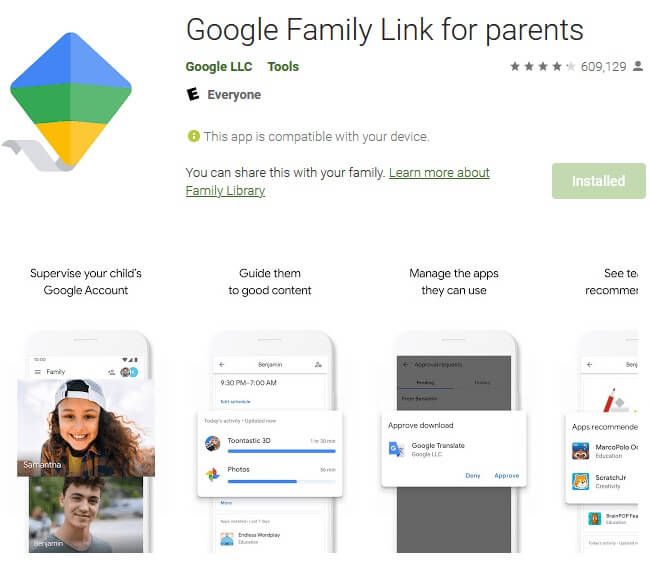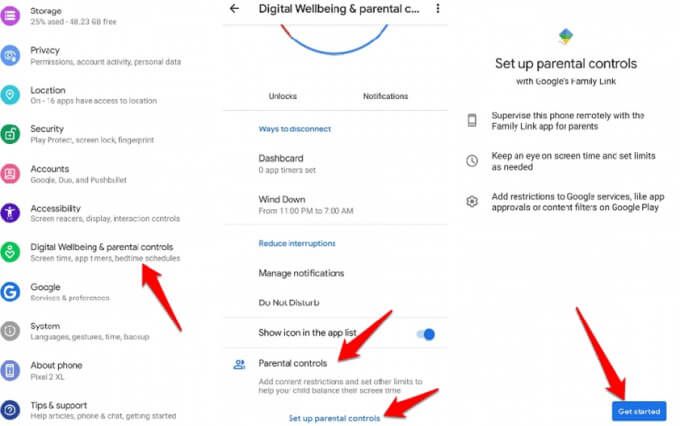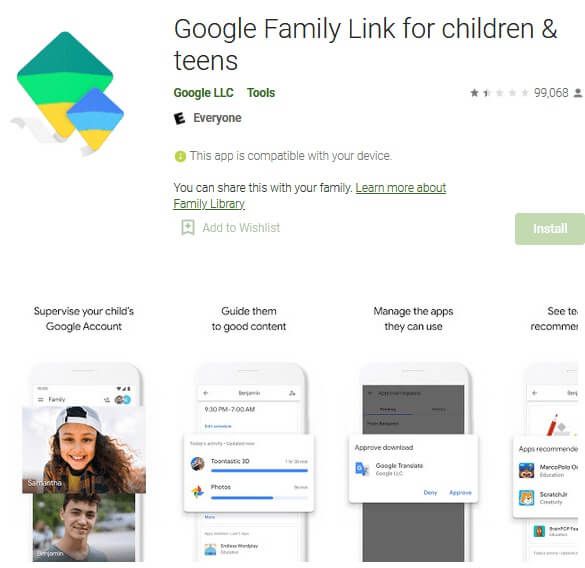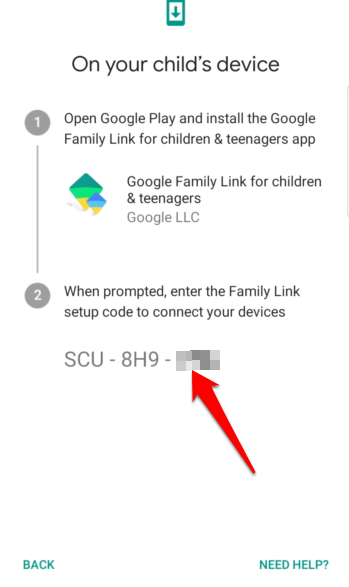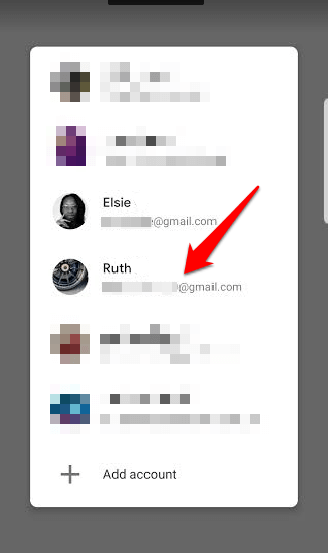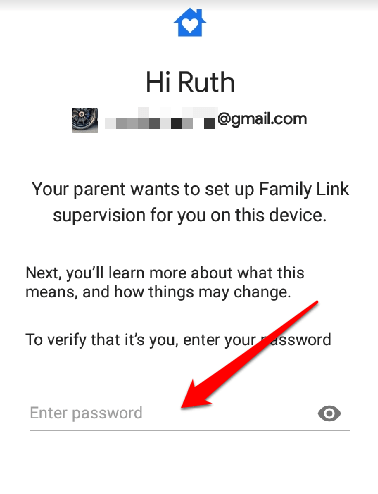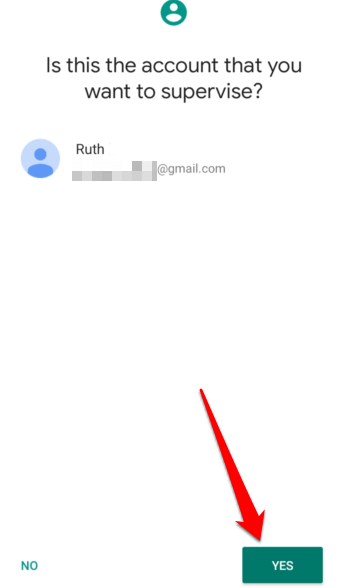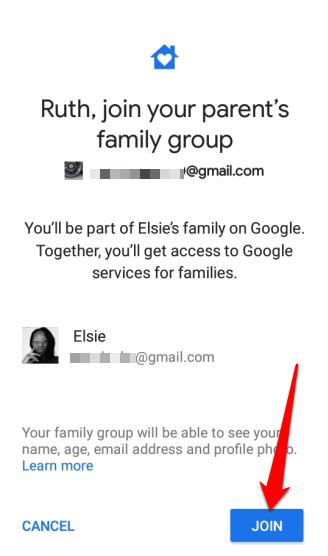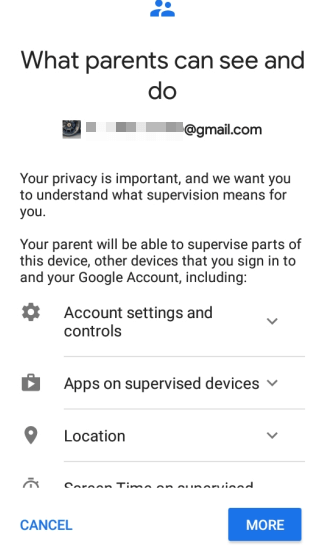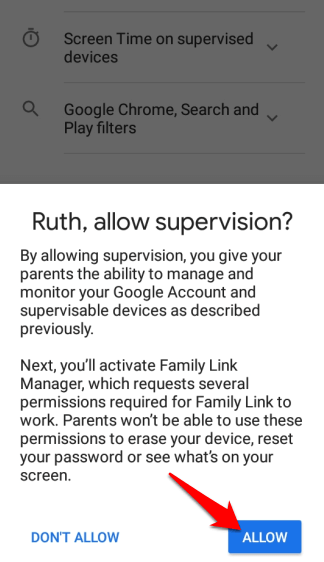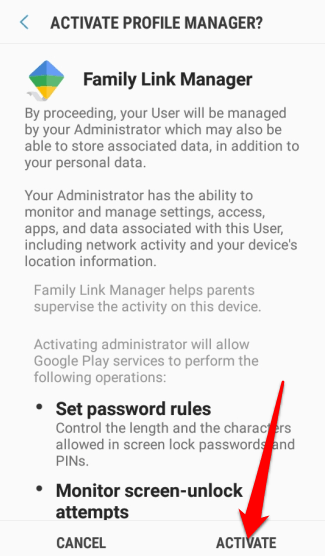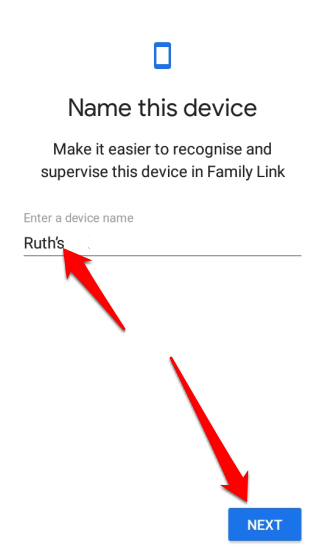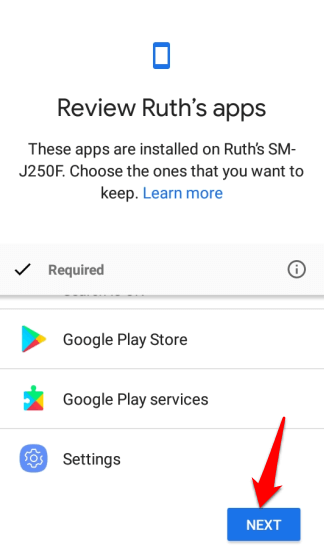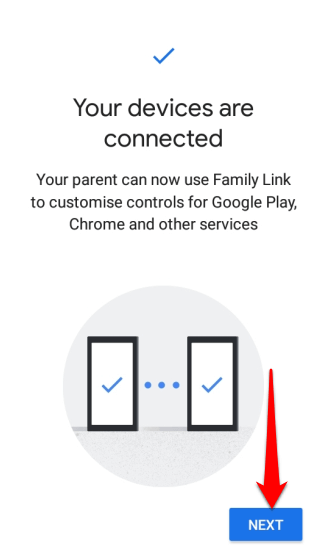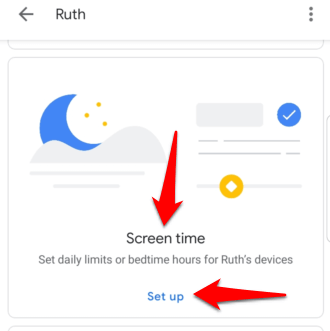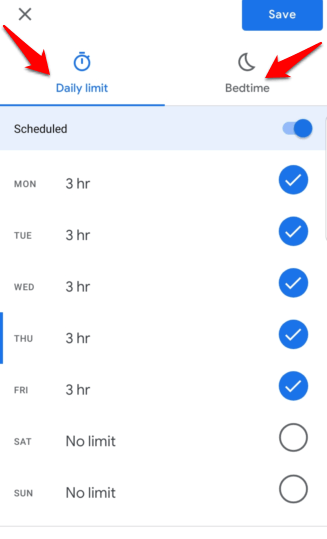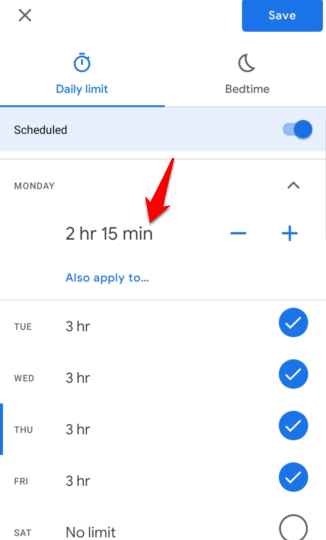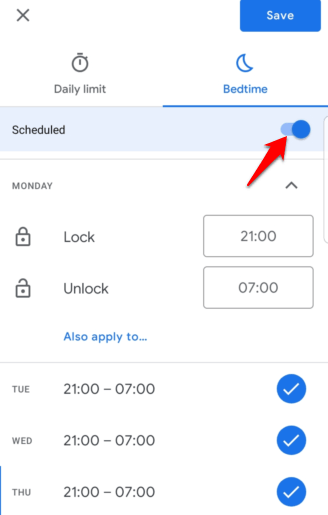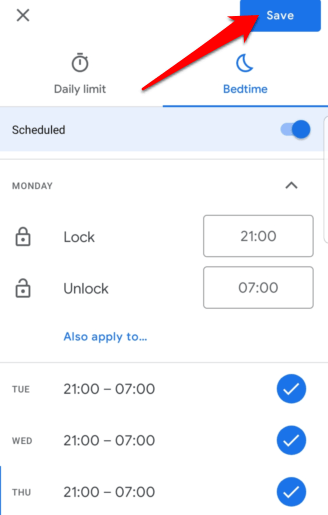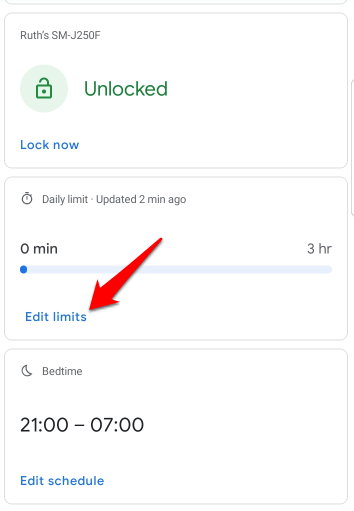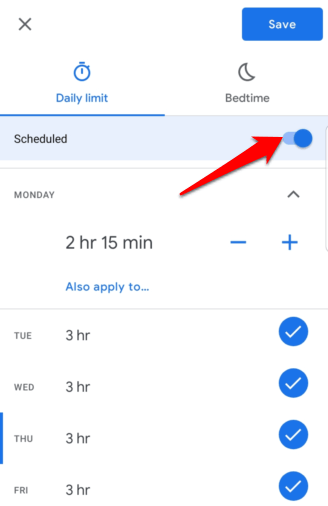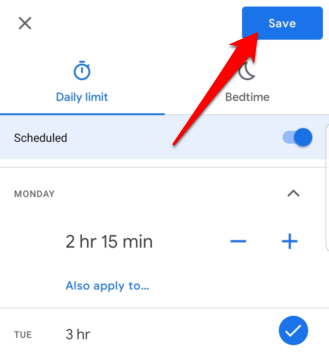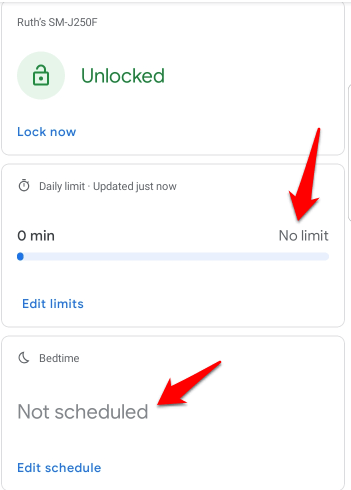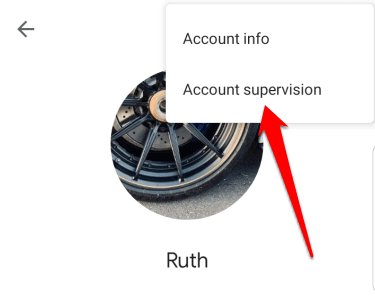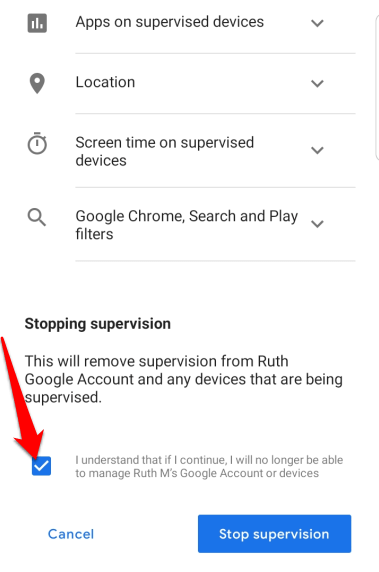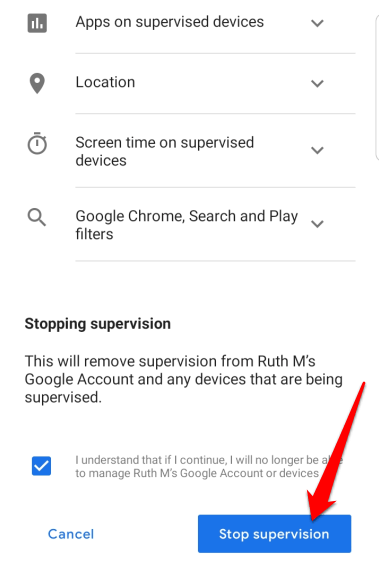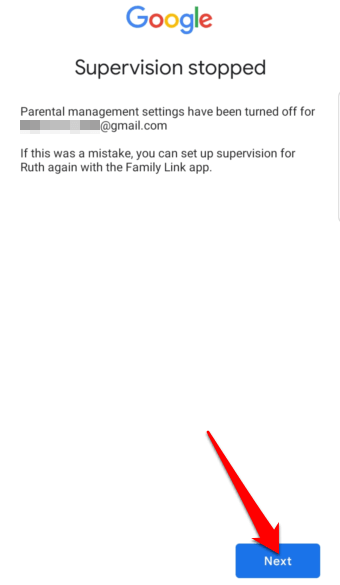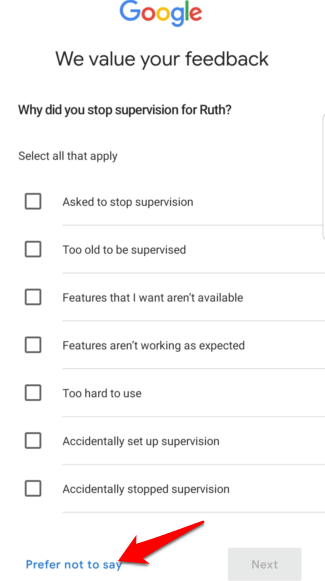Čas obrazovky Android je součástí služby Family Link od Googlu, která vám pomůže omezit čas, který děti tráví svými gadgety. Navíc vám také pomůže sledujte, co vaše děti dělají zajistit, aby měli přístup pouze k příslušnému obsahu a používali aplikace vhodné pro děti.
Tato funkce je poměrně základní, ale jakmile ji nastavíte, můžete vidět, ke kterým aplikacím mají přístup a kolik času tráví každou z nich. Můžete také omezit nákupy v aplikaci, rozhodnout se, zda zkontrolovat každé stažení aplikace, než to děti zvládnou, a nastavit limity pro jednotlivé aplikace.

Čas obrazovky Android také umožňuje vám uzamknout zařízení dětí na dálku kdykoli je čas si odpočinout a hrát si venku, na večeři nebo se potkávat společně.
Jak nastavit čas na Androidu
Požadavky
Účet Google pro vaše dítě (mladší 13 let nebo příslušný věk ve vaší zemi)
Váš osobní účet Google
Vaše zařízení Android nebo iOS (se systémem iOS 9 nebo novějším)
Chytrý telefon nebo tablet Android vašeho dítěte (se systémem Android Nougat 7.0 nebo novějším)

Poznámka: Android Screen Time nebude fungovat, pokud vaše dítě má iPhone, ale stále můžete používat Rodinné sdílení nebo Screen Time.
1. Nastavte profil svého dítěte
Začněte tím, že si stáhnete aplikaci Google Family Link pro rodičedo zařízení Android nebo iPhone.
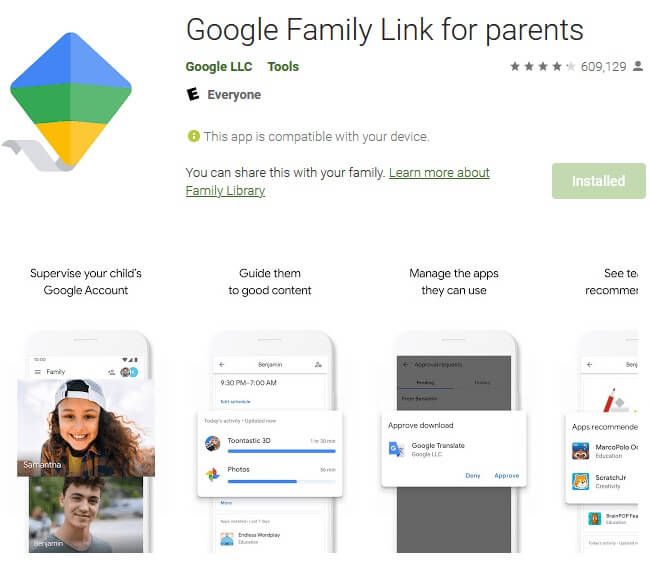
Pokud na vašem telefonu běží Android 10, přejděte na Nastavení>Digital Wellbeing & Rodičovská kontrola>Nastavit rodičovskou kontrolu>Začítnastavit rodičovskou kontrolu pomocí aplikace Family Link Google.
Obrázek: android-screen-time -how-it-works-setting-it-up-setup-download-family-link
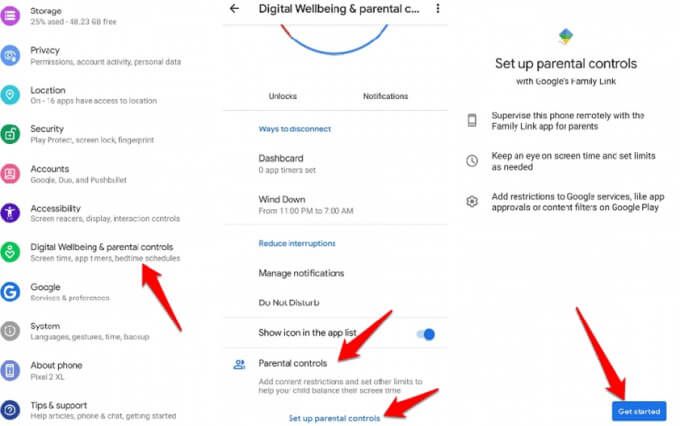
Dále si stáhněte Google Family Link pro děti a mládež aplikace na dětském zařízení. Po zobrazení výzvy zadejte instalační kód Family Link pro připojení vašich zařízení.
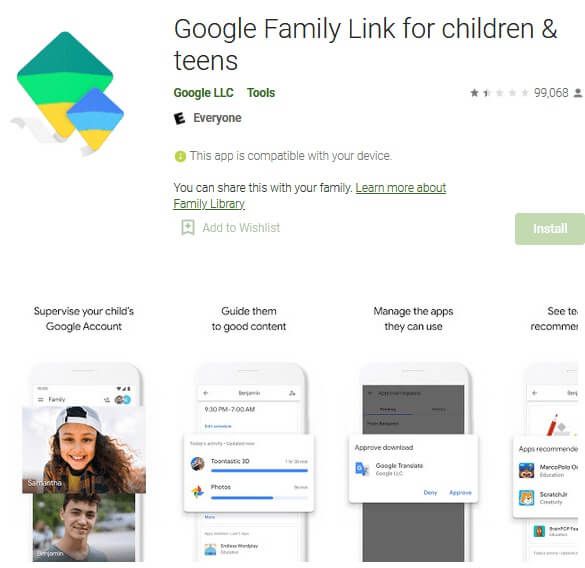
Po zobrazení výzvy zadejte 9místnou alfanumerickou rodinu Propojte instalační kóda připojte svá zařízení.
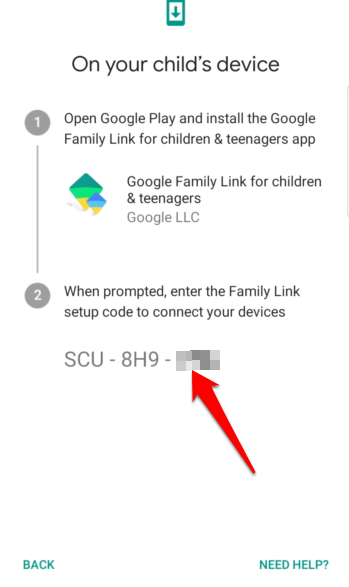
Pokud vaše děti již mají účty Google, můžete pomocí Family Link přidat dohled a nastavují své profily pomocí stejných kroků. Aplikace může požádat o souhlas vašeho dítěte, takže s nimi budete muset projít tímto procesem. V seznamu klepněte na svůj dětský účet.
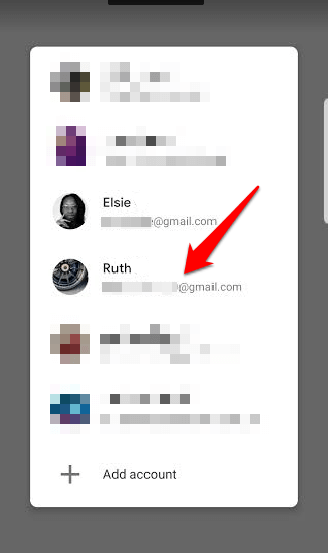
Nechte své dítě zadat své heslo, nebo ho můžete zadat, pokud ho znáte.
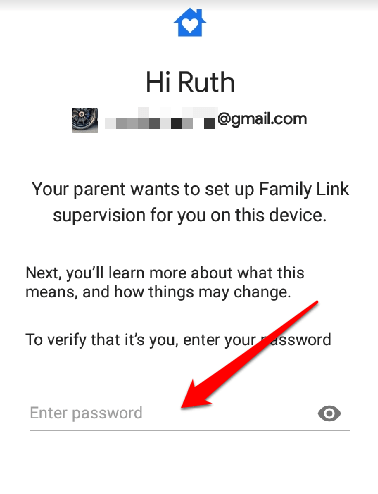
Na svém vlastním telefonu potvrďte, že chcete dohlížet na účet svého dítěte, klepnutím na Ano Ano//.
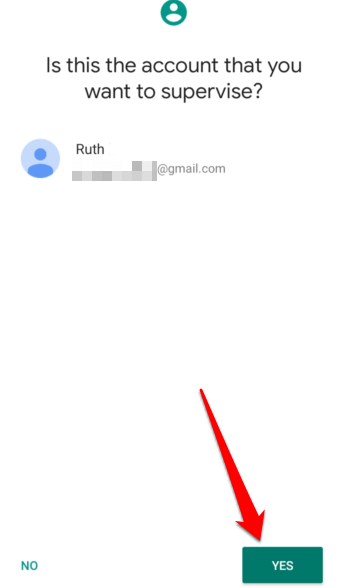
Klepněte na možnost Připojitna zařízení vašeho dítěte, aby se stalo součástí vaší rodinné skupiny.
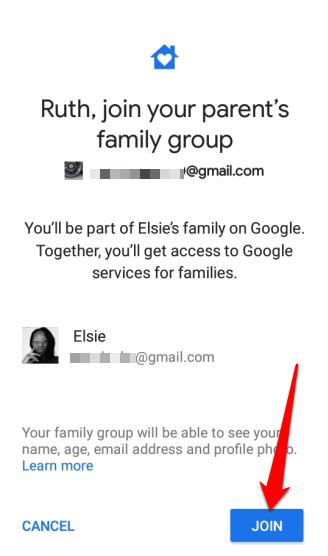
Další obrazovka informuje vaše dítě o tom, co můžete a nemůžete na svém zařízení vidět a dělat, zatímco na to dohlíží. Patří sem nastavení a ovládací prvky účtu, aplikace, poloha, doba používání, Google Chrome, filtry vyhledávání a přehrávání. Klepněte na Další>
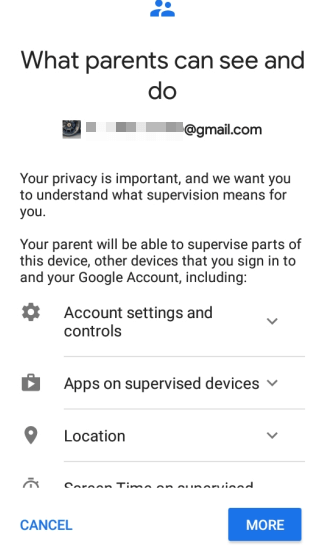
Jakmile vaše dítě schválí, že rozumí tomu, co dohled znamená, může klepnout na Umožněte, abyste měli možnost spravovat a sledovat jejich účet Google a dozorovatelná zařízení.
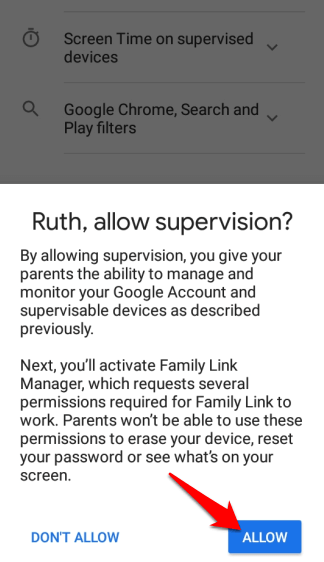
Dále klepněte na Aktivovatna obrazovce Správce profilů Family Link. To vám umožní sledovat zařízení vašeho dítěte. Dejte tomu pár sekund na dokončení nastavení a klepnutím na Dalšívyberte název zařízení a aplikace, které lze v zařízení vašeho dítěte použít.
Pojmenujte zařízení dítěte, aby bylo snazší jej rozpoznat a dohlížet na něj ve službě Family Link, a poté klepněte na Další {/ 0}
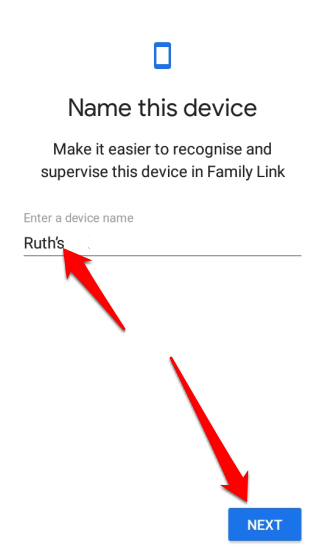
Zkontrolujte aplikacenainstalované v zařízení vašeho dítěte a vyberte, co si ponechat a co odinstalovat. Až budete s výběrem hotovi, klepněte na Dalšía počkejte na dokončení nastavení.
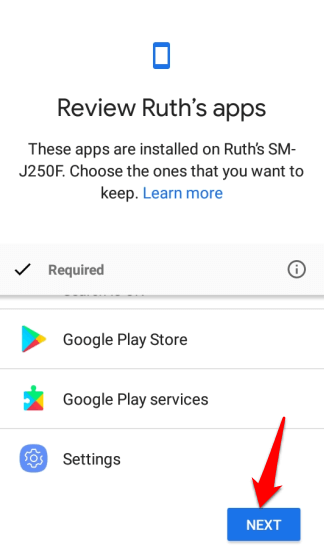
klepněte Další, abyste mohli začít používat Family Link a přizpůsobovat ovládací prvky pro Google Chrome, Google Play a další služby. Klepněte na Hotovoa přejděte do svého vlastního zařízení, abyste nastavili čas na obrazovce a další rodičovskou kontrolu.
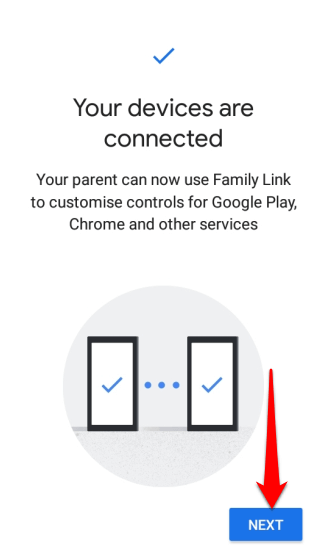
Pokud vaše dítě nemá účet Google, klepnutím na ikonu + (plus)v pravé horní části obrazovky aplikace Family Link (v telefonu) jej přidáte do rodiny skupina. Postupujte podle pokynů a ověřte souhlas rodičů pomocí údajů o svém účtu Google (nebo případně kreditní karty).
In_content_1 vše: [300x250] / dfp: [640x360]- >

Google se pokusí vybrat nastavení na základě věku vašeho dítěte, jakmile přidáte jeho profil, ale můžete si ho kdykoli sami nastavit, abyste se ujistili, že jsou podrobnosti přesné.
Poznámka: Na každé zařízení můžete nastavit pouze jeden účet Family Link.
2. Nastavit čas strávený na zařízení vašemu dítěti
Family Link vám umožňuje nastavit limity času, který vaše děti tráví na svých zařízeních. Můžete tak učinit nastavením denních limitůnebo zadáním jejich večerkyv profilu dítěte.
Poznámka: Časové limity budou aplikovat na všechny aplikace nainstalované na zařízeních vašich dětí. Toto pravidlo neplatí pro systémové aplikace. Pokud nastavujete čas strávený na zařízení poprvé, vaše dítě obdrží oznámení a upozornění, když se jeho zařízení chystá zamknout.
Jakmile je zařízení uzamčeno, dítě nebude moci používat jakékoli aplikace, zobrazit oznámení nebo odemkněte zařízení, ale mohou přijímat hovory a provádět tísňová volání, pokud má zařízení plán volání.
Začněte klepnutím na jméno vašeho dítětev levé dolní části obrazovky aplikace Family Link na vašem zařízení.

v profil vašeho dítěte, přejděte dolů do sekce Čas strávený na obrazovcea klepněte na Nastavit.
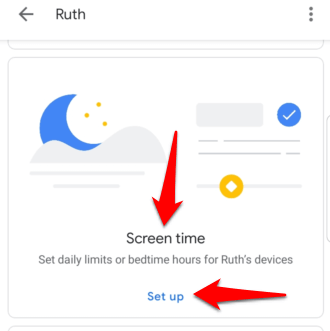
Další obrazovka bude mít dvě karty: Denní limita Večerka. Zde můžete upravit limity a večerku pro každý den.
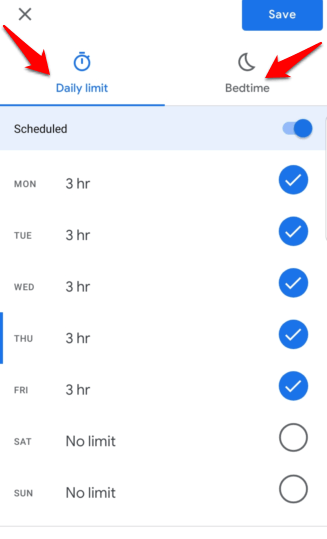
Na kartě Denní limityklepněte na den a vyberte požadovaný čas v hodinách nebo hodiny a minuty (v krocích po 15 minutách). Jakmile čas vyprší, zařízení dítěte bude uzamčeno, ale volání budou stále povolena.
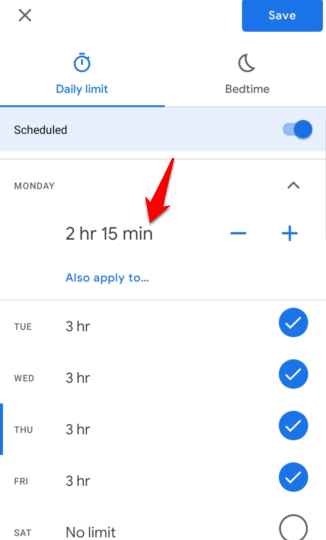
Jakmile nastavíte všechny dny a jejich příslušné limity, klepněte na kartu Večerkaa poté přepněte přepínač Naplánovánona zapnuto (modré), abyste nastavili časové limity obrazovky. Zařízení vašeho dítěte bude během spánku uzamčeno, ale budou povoleny hovory pro případ, že vás budou potřebovat zastihnout.
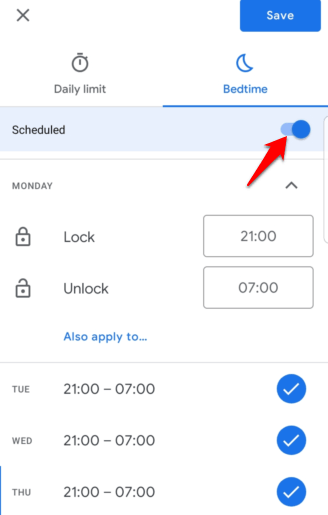
Klepněte na Uložit.
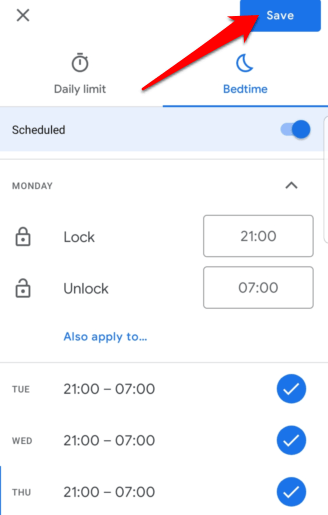
Poznámka: Pokud chcete zobrazit aktivitu aplikací vašeho dítěte, vraťte se k jejich profilu a v sekci Aplikace klepněte na Zapnout. Po povolení klepněte na Spravovat aplikacea nastavte časové limity pro každou aplikaci nebo konkrétní aplikace, které obvykle tráví příliš mnoho času.
Jak zakázat časové limity obrazovky
Chcete-li deaktivovat limity času stráveného na zařízení, otevřete ve svém zařízení aplikaci Family Link a klepněte na své jméno dítětev levé dolní části obrazovky.

Přejděte do části Čas obrazovkya v části Denní limity vyberte možnost Upravit limity.
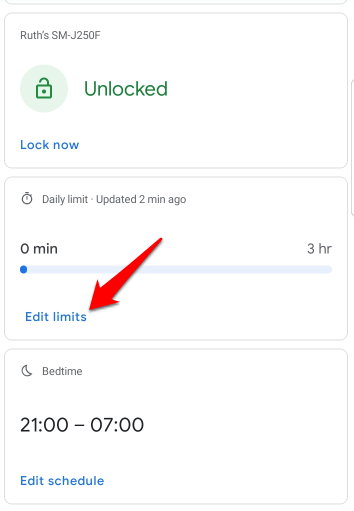
Přepínač Naplánovanépřepněte do polohy vypnuto. Totéž proveďte pro sekci Limity večerky.
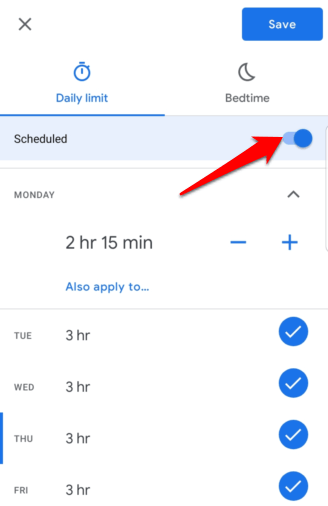
Potvrďte změny klepnutím na Uložit.
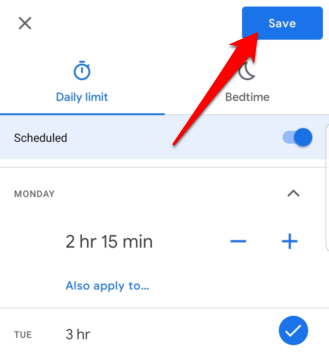
Po deaktivaci se v denních limitech a večerní době zobrazí žádné limitya neplánováno.
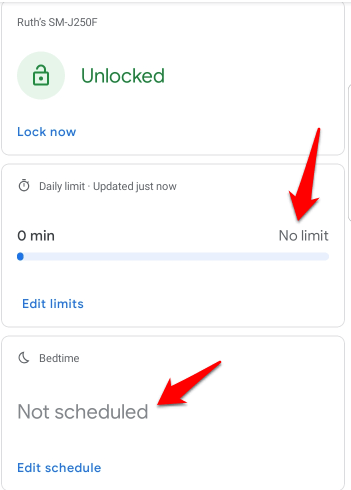
Jak zastavit dohled nad zařízením vašeho dítěte
Pokud vaše dítě dosáhlo věku dospělosti a chcete přestat dohlížet na jeho účet, můžeš to udělat prostřednictvím aplikace Family Link.
Otevřete aplikaci Family Link, klepněte na jméno svého dítěte a poté klepněte na Další(tři tečky) v pravé horní části obrazovky stránky profilu dítěte. Klepněte na Dohled nad účtem.
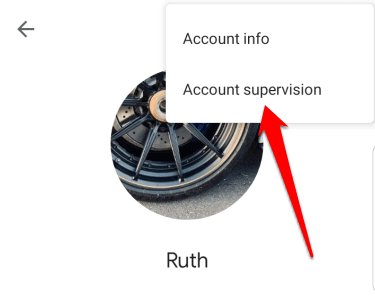
Přejděte dolů do sekce Zastavení dohledua vyberte zaškrtávací políčko vedle Rozumím, že pokud budu pokračovat, nebudu již moci spravovat (jméno dítěte) účet Google ani zařízení.
Klepněte na Zastavit dohled.
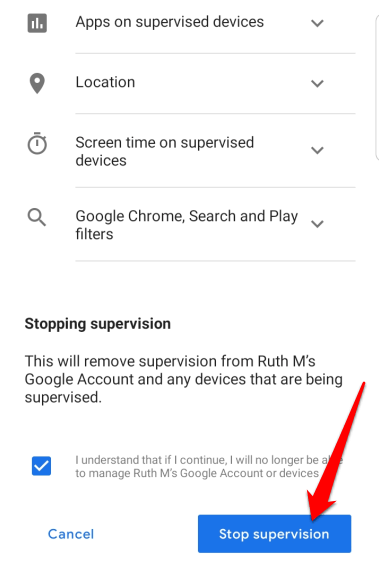
Po deaktivaci akci potvrďte klepnutím na Další.
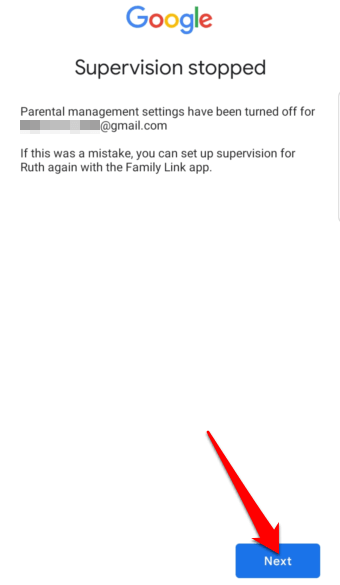
Můžete uvést důvody pro deaktivaci dohledu nebo klepnout na Preferovat neříciv levé dolní části. Proces dokončete klepnutím na Zavřítna další obrazovce.
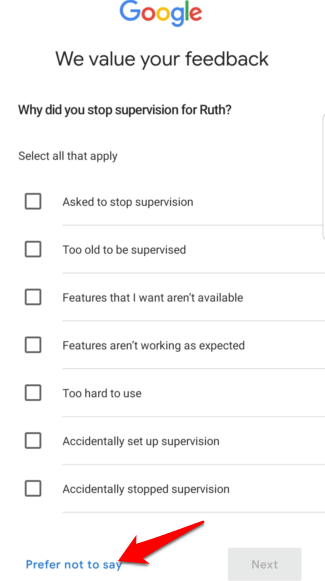
Správa času obrazovky vašeho dítěte
Jako rodič se chcete ujistit, že vaše děti jsou v bezpečí, protože pomocí svých gadgetů procházejí internet přátelé videohovoru nebo hrát hry. kontrolovat, co dělají při používání svých smartphonů nebo tablety to není vždy snadné, ale čas na obrazovce systému Android tento úkol zjednoduší.
Podařilo se vám úspěšně nastavit čas na obrazovce Android na zařízení vašeho dítěte? Podělte se s námi v komentářích.
Související příspěvky: